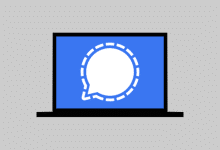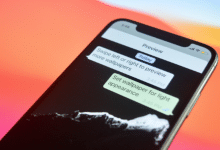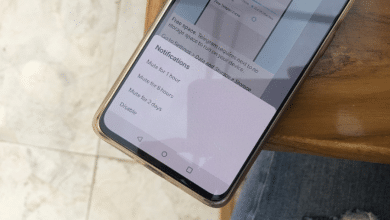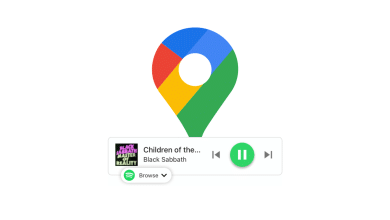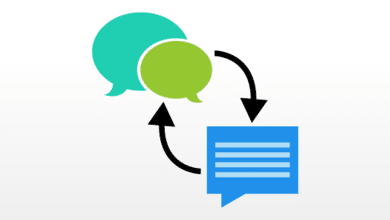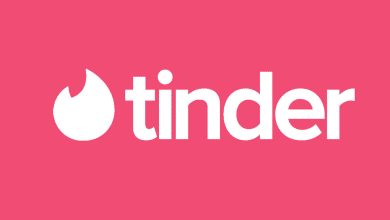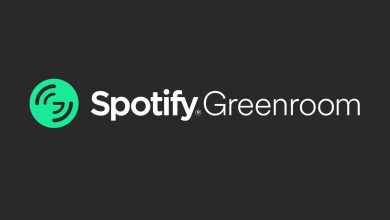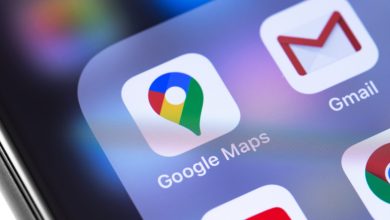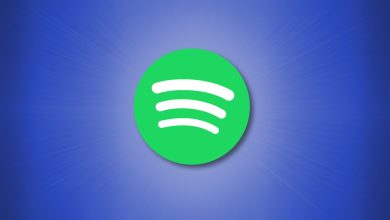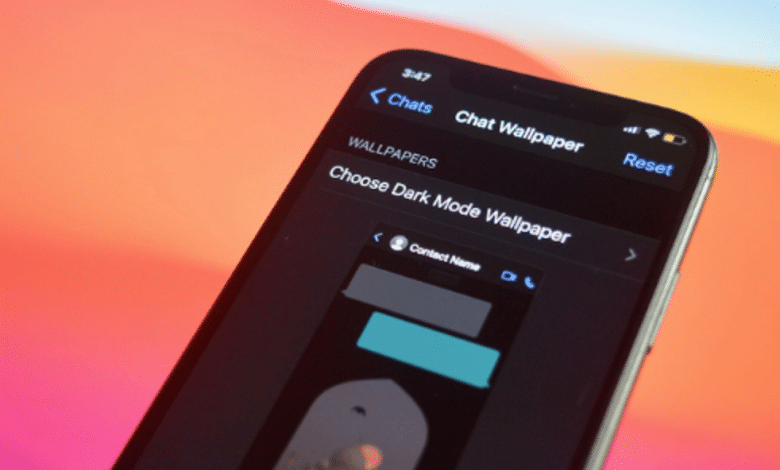
Khamosh Pathak
WhatsApp peut modifier automatiquement son thème en fonction du paramètre de mode sombre au niveau du système sur votre iPhone ou Android. Mais saviez-vous que vous pouvez définir un fond d’écran de chat différent en fonction du mode clair ou sombre ?
Vous pouvez désormais définir deux fonds d’écran de chat différents, un pour le mode clair et un autre pour le mode sombre. Curieusement, votre iPhone ou smartphone Android doit être dans le mode particulier (clair ou sombre) pour définir le fond d’écran du chat sur le thème clair ou le thème sombre.
Contenu
Comment définir différents fonds d’écran dans WhatsApp sur Android
Sur votre smartphone Android, ouvrez l’application WhatsApp et appuyez sur le bouton de menu à trois points dans le coin supérieur droit.
Dans le menu contextuel, choisissez l’option « Paramètres ».
Ici, allez dans la section « Chats ».
Maintenant, sélectionnez le bouton « Fond d’écran ».
Vous verrez un aperçu actuel du fond d’écran. Si vous êtes en mode clair, vous verrez un fond d’écran à thème clair en haut. Appuyez sur l’option « Modifier ».
Vous ne pouvez modifier le fond d’écran que pour le mode dans lequel vous vous trouvez. Si vous souhaitez modifier le fond d’écran du mode sombre, commencez par passer en mode sombre dans Android.
EN RELATION: Comment activer le mode sombre sur Android
Ensuite, vous pouvez sélectionner un fond d’écran dans les sections « Lumineux », « Sombre », « Couleurs unies » ou « Mes photos ».
Après avoir sélectionné une photo, vous en verrez un aperçu. Ici, appuyez sur l’option « Définir le papier peint ».
Lorsque vous êtes en mode sombre, vous pouvez également utiliser l’option « Pas de fond d’écran » pour atténuer la luminosité du fond d’écran.
Comment définir différents fonds d’écran dans WhatsApp sur iPhone
Le processus de définition de différents fonds d’écran de discussion pour les modes clair et sombre sur iPhone est légèrement différent.
Ouvrez l’application WhatsApp sur votre iPhone et accédez à l’onglet « Paramètres ». Ici, choisissez l’option « Chats ».
Allez maintenant dans la section « Fond d’écran de discussion ».
Si vous êtes en mode clair, vous verrez une option « Choisir un nouveau fond d’écran » ici.
Si vous êtes en mode sombre, vous verrez l’option « Choisir un fond d’écran en mode sombre ».
À partir de l’écran suivant, choisissez parmi la collection « Lumineux », « Sombres » ou « Couleurs unies ». Si vous souhaitez choisir votre propre photo, appuyez sur l’option « Photos ».
Parcourez et appuyez sur une photo pour la choisir.
Sélectionnez le bouton « Définir » pour l’utiliser comme fond d’écran pour toutes vos discussions.
Vous verrez maintenant l’aperçu dans la fenêtre Chat Wallpaper.
EN RELATION: Comment activer le mode sombre sur votre iPhone et iPad
Si vous configurez le fond d’écran en mode sombre, vous verrez un curseur de gradation du fond d’écran en bas. En utilisant cela, vous pouvez atténuer la luminosité du papier peint pour le rendre plus approprié en mode sombre.
Vous voulez utiliser WhatsApp depuis votre ordinateur lorsque vous êtes au travail ? Voici comment connecter votre compte WhatsApp à votre PC.
EN RELATION: Comment utiliser WhatsApp sur votre ordinateur (et Web)